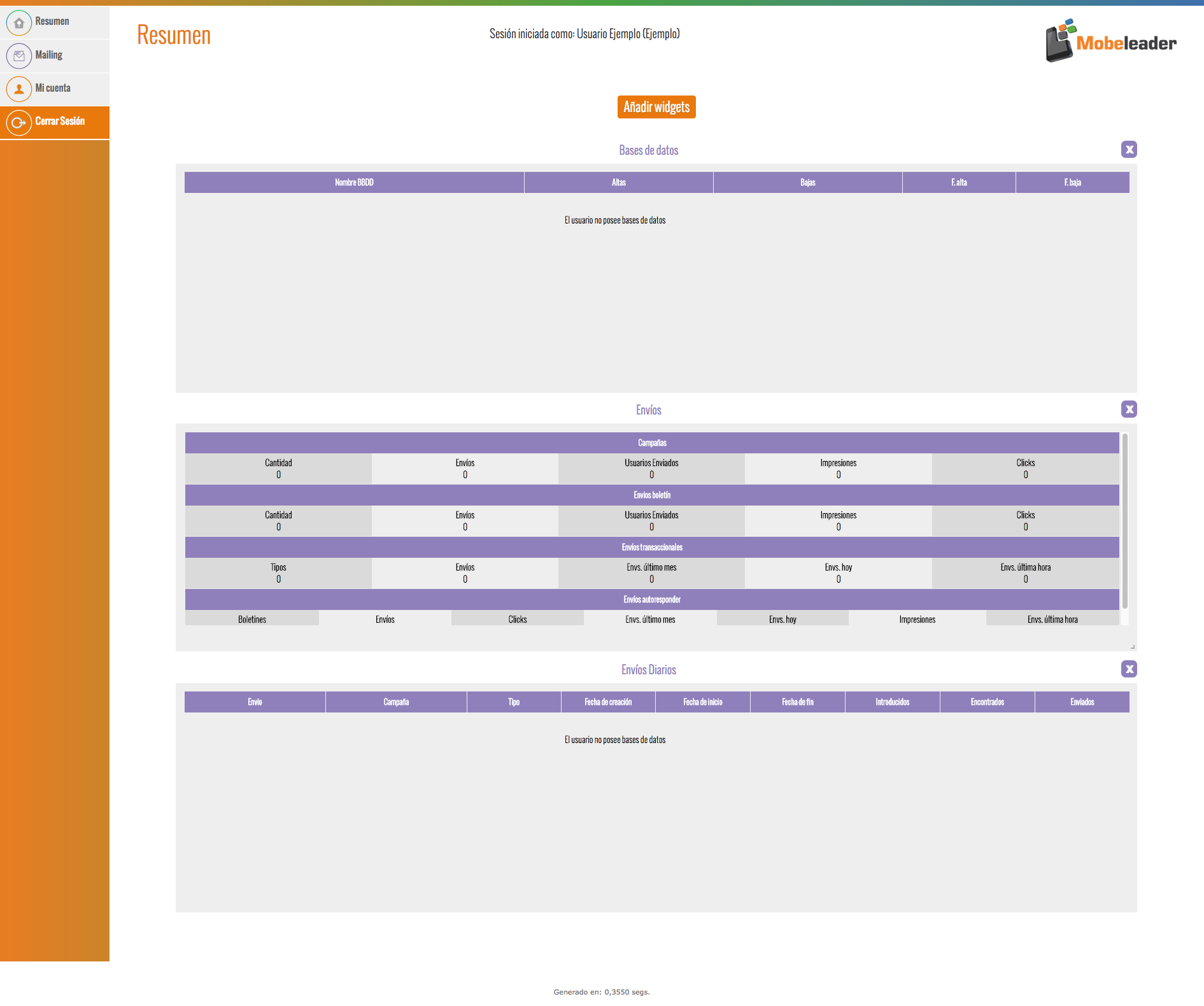Diferencia entre revisiones de «Guía eMailing y BBDD»
| Línea 29: | Línea 29: | ||
== Integración BBDD == | == Integración BBDD == | ||
Aquí podremos añadir nuevos usuarios a nuestra BBDD tanto de alta como de baja o alguna actualización con nuevos datos de nuestros usuarios. Se nos mostrará un formulario donde podremos modificar algunos de los campos introducidos en el punto anterior. Si todo está correcto podremos pulsar en Guardar e ir al siguiente paso. | Aquí podremos añadir nuevos usuarios a nuestra BBDD tanto de alta como de baja o alguna actualización con nuevos datos de nuestros usuarios. Se nos mostrará un formulario donde podremos modificar algunos de los campos introducidos en el punto anterior. Si todo está correcto podremos pulsar en Guardar e ir al siguiente paso. | ||
[[Archivo: | [[Archivo:integracion BBDD 1.png]] | ||
En este segundo paso se nos mostrarán las distintas opciones con las que subir los usuarios. | En este segundo paso se nos mostrarán las distintas opciones con las que subir los usuarios. | ||
| Línea 35: | Línea 35: | ||
Tras esto podremos seleccionar el modo en el que subiremos los usuarios, si mediante un fichero directamente en caso de que ocupe menos de 20MB, o mediante el FTP configurado en el primer paso si los ficheros son de mayor tamaño. | Tras esto podremos seleccionar el modo en el que subiremos los usuarios, si mediante un fichero directamente en caso de que ocupe menos de 20MB, o mediante el FTP configurado en el primer paso si los ficheros son de mayor tamaño. | ||
Tras seleccionar el modo de subida y el csv deseado nos aparecerá un ejemplo de la bbdd en pantalla y podremos gestionar la maquetación de nuestra BBDD. | Tras seleccionar el modo de subida y el csv deseado nos aparecerá un ejemplo de la bbdd en pantalla y podremos gestionar la maquetación de nuestra BBDD. | ||
[[Archivo: | [[Archivo:integracion BBDD 2.png]] | ||
Podremos añadir tantos campos como sean necesarios para nuestros usuarios. Si alguno de los campos que queremos introducir no se encuentra entre los mencionados en el desplegable podremos incluirlo seleccionando para ello Otro campo/ Campo extra y añadiendo después el campo requerido. Igualmente si queremos añadir un campo que no se encuentre en el fichero podremos hacerlo pulsando en Añadir campo. | Podremos añadir tantos campos como sean necesarios para nuestros usuarios. Si alguno de los campos que queremos introducir no se encuentra entre los mencionados en el desplegable podremos incluirlo seleccionando para ello Otro campo/ Campo extra y añadiendo después el campo requerido. Igualmente si queremos añadir un campo que no se encuentre en el fichero podremos hacerlo pulsando en Añadir campo. | ||
Es obligatorio que nuestros usuarios contengan un campo indicando el País al que pertenecen ya que de otra forma no podrán ser filtrados por este aspecto en posteriores procesos. Podremos añadir este u otros campos a nuestra bbdd pulsando en añadir campo. | Es obligatorio que nuestros usuarios contengan un campo indicando el País al que pertenecen ya que de otra forma no podrán ser filtrados por este aspecto en posteriores procesos. Podremos añadir este u otros campos a nuestra bbdd pulsando en añadir campo. | ||
Cuando estemos satisfechos con la maquetación pulsaremos guardar para que comience el proceso de importación del fichero. | Cuando estemos satisfechos con la maquetación pulsaremos guardar para que comience el proceso de importación del fichero. | ||
Revisión del 12:10 21 sep 2017
PORTADA PANEL: MAILING
En la portada del panel encontraremos resumida toda la información sobre nuestras BBDD y envíos. Podremos en todo momento seleccionar la información que queremos que se nos muestre. En el menú de la izquierda encontraremos el acceso a cada sección para administrar nuestras BBDD y envíos. Podremos volver siempre a esta pantalla pulsando en Resumen.
BBDD
Crear BBDD
Desde aquí podremos crear una nueva base de datos (BBDD) rellenando el formulario mostrado.
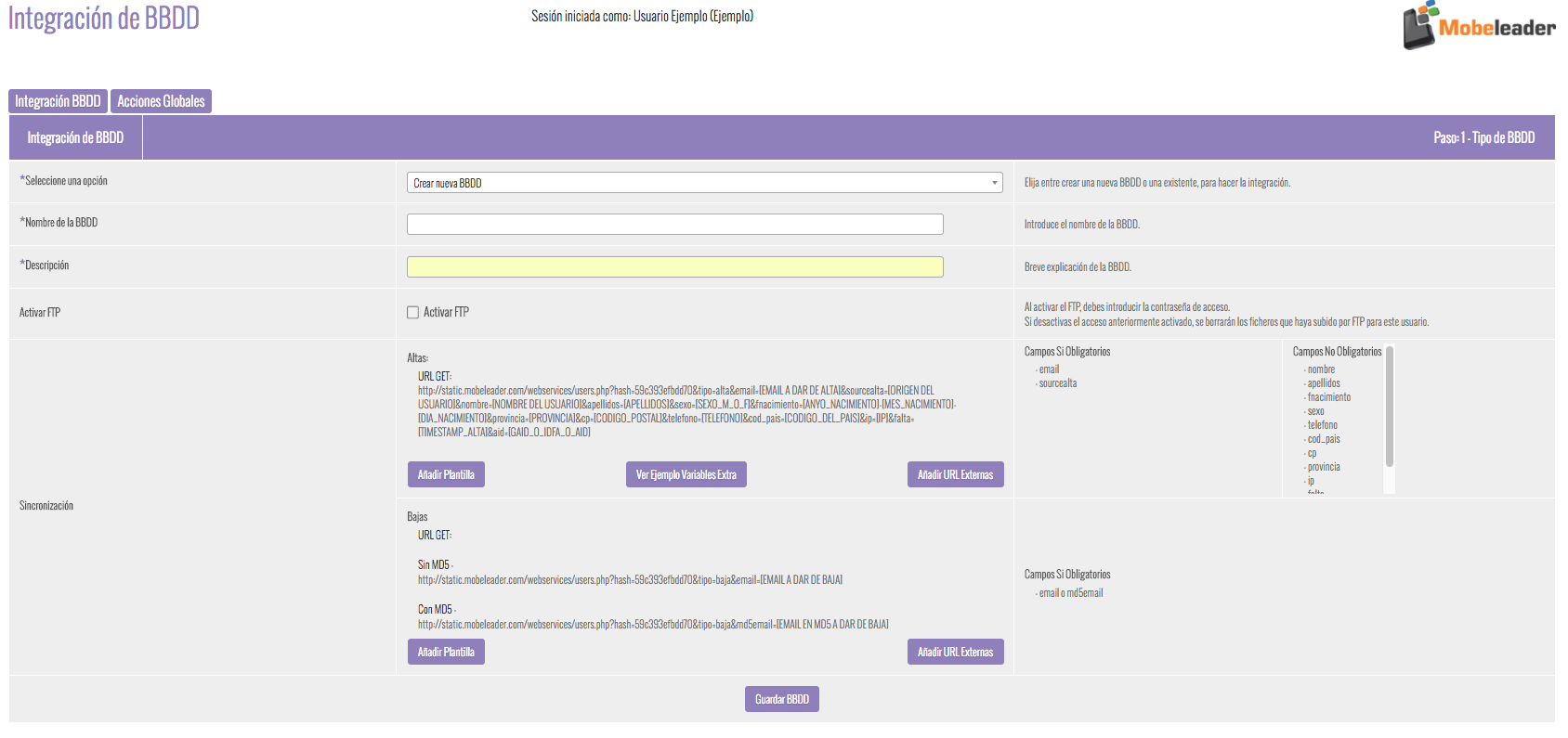
En este paso tan sólo se añadirán las características generales de la Nueva BBDD: Nombre de la BBDD: Nombre de nuestra BBDD Descripción General: Pequeña descripción de la BBDD
Activar FTP: Con este campo activado tendremos acceso mediante un cliente FTP como Filezilla a una carpeta donde alojar ficheros en formato .csv en UTF_8 con los usuarios que queramos añadir a nuestra BBDD.
Sincronización: Aquí veremos las distintas opciones de sincronización para las Altas/ bajas de nuestra BBDD. Enviando los usuarios mediante la URL de GET mostrada para las Altas podremos incorporar nuevos usuarios a nuestra BBDD Igualmente podremos sincronizar las bajas enviando el email de ese usuario en MD5 o texto plano a las correspondientes URL GET de bajas que se muestran. Si queremos compartir los usuarios de esta BBDD con terceros podremos sincronizar las altas y las bajas mediante un webservice añadiendo URLs Externas. Cuando hayamos terminado de configurar nuestra BBDD podremos pulsar en Guardar para continuar la configuración de nuestra BBDD.
Integración BBDD
Aquí podremos añadir nuevos usuarios a nuestra BBDD tanto de alta como de baja o alguna actualización con nuevos datos de nuestros usuarios. Se nos mostrará un formulario donde podremos modificar algunos de los campos introducidos en el punto anterior. Si todo está correcto podremos pulsar en Guardar e ir al siguiente paso.
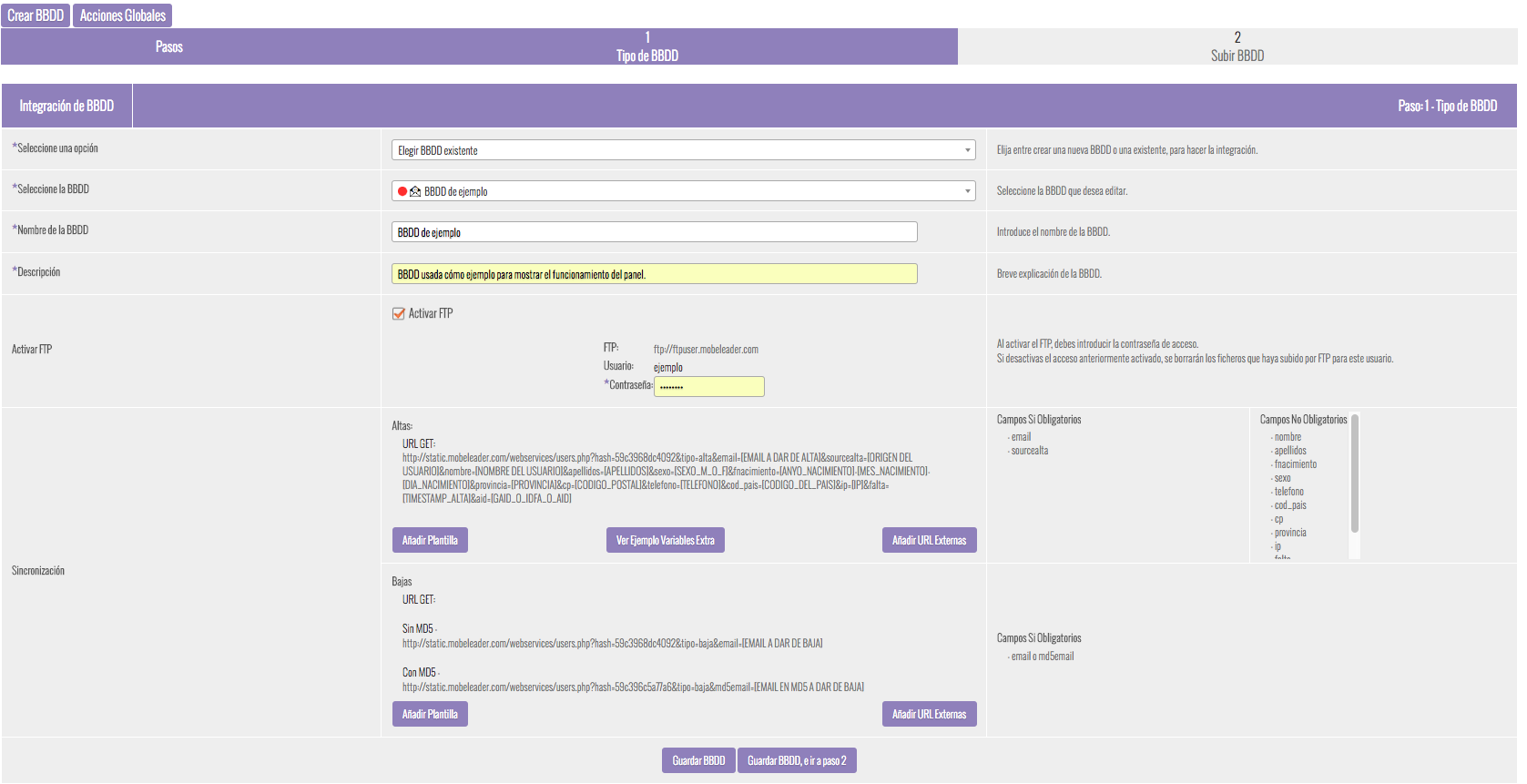 En este segundo paso se nos mostrarán las distintas opciones con las que subir los usuarios.
En este segundo paso se nos mostrarán las distintas opciones con las que subir los usuarios.
En primer lugar seleccionaremos si se trata de un fichero de altas, de Bajas o una Actualización de los datos.
Tras esto podremos seleccionar el modo en el que subiremos los usuarios, si mediante un fichero directamente en caso de que ocupe menos de 20MB, o mediante el FTP configurado en el primer paso si los ficheros son de mayor tamaño.
Tras seleccionar el modo de subida y el csv deseado nos aparecerá un ejemplo de la bbdd en pantalla y podremos gestionar la maquetación de nuestra BBDD.
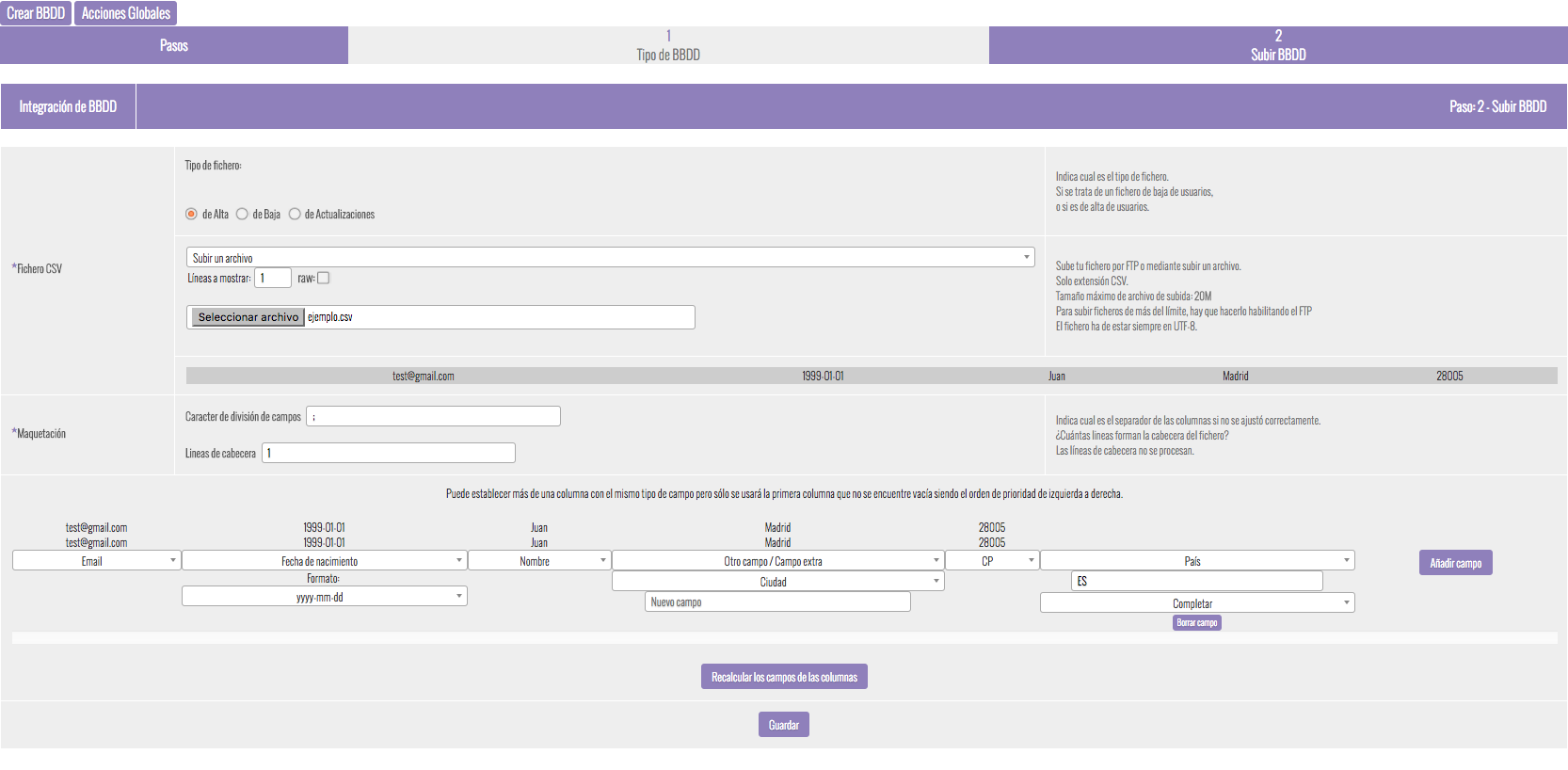 Podremos añadir tantos campos como sean necesarios para nuestros usuarios. Si alguno de los campos que queremos introducir no se encuentra entre los mencionados en el desplegable podremos incluirlo seleccionando para ello Otro campo/ Campo extra y añadiendo después el campo requerido. Igualmente si queremos añadir un campo que no se encuentre en el fichero podremos hacerlo pulsando en Añadir campo.
Podremos añadir tantos campos como sean necesarios para nuestros usuarios. Si alguno de los campos que queremos introducir no se encuentra entre los mencionados en el desplegable podremos incluirlo seleccionando para ello Otro campo/ Campo extra y añadiendo después el campo requerido. Igualmente si queremos añadir un campo que no se encuentre en el fichero podremos hacerlo pulsando en Añadir campo.
Es obligatorio que nuestros usuarios contengan un campo indicando el País al que pertenecen ya que de otra forma no podrán ser filtrados por este aspecto en posteriores procesos. Podremos añadir este u otros campos a nuestra bbdd pulsando en añadir campo.
Cuando estemos satisfechos con la maquetación pulsaremos guardar para que comience el proceso de importación del fichero.